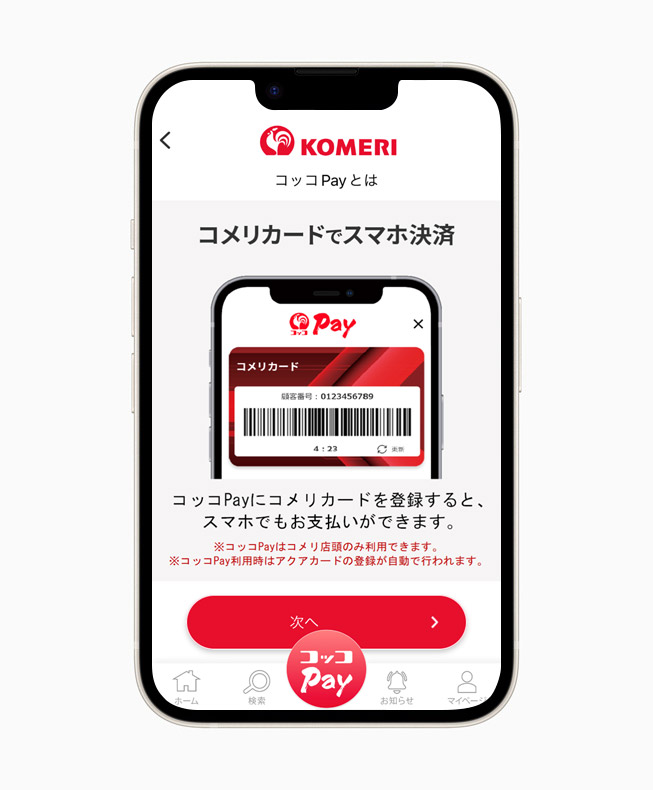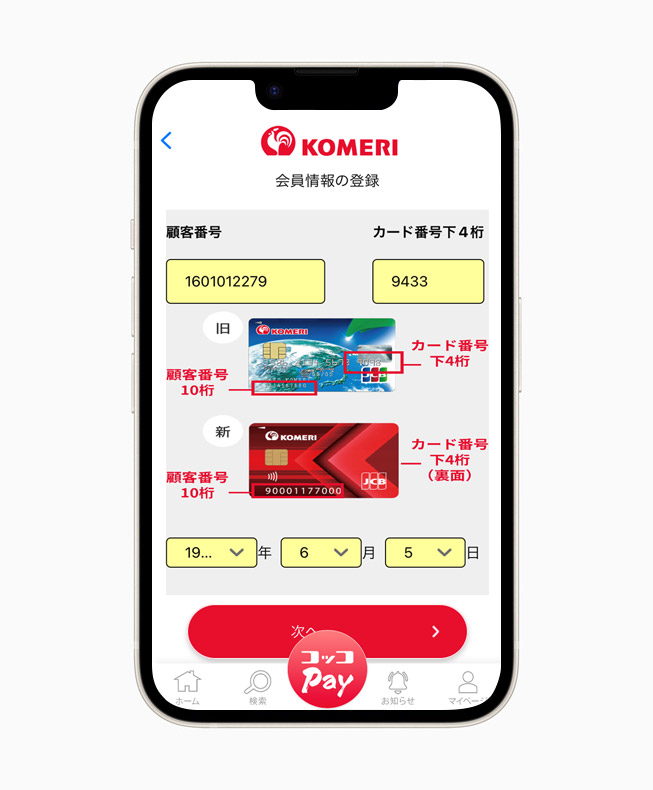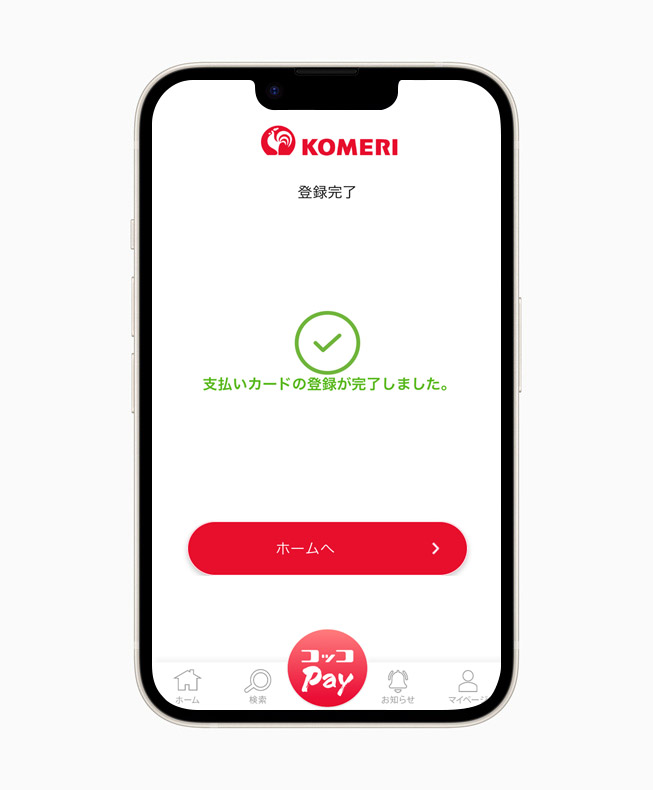コッコPayのご利用方法
コッコPayでのお買い物方法と、
そのほかの機能をご紹介します。
3STEPでカンタン決済!!

コッコPayでバーコード表示
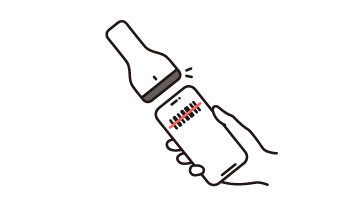
バーコードをレジで読み取り
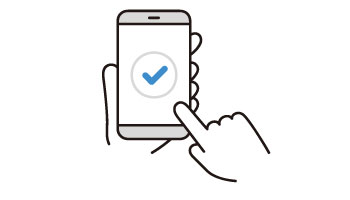
お買物が完了!!
お買物はもちろん、コッコPayでの利用履歴を確認できます。
選択しているお支払カードの利用履歴が表示されますが、登録されているカードごとに利用履歴の一覧を確認できます。
また、明細をタップすると利用履歴の詳細を確認することもできます。
画面表示について
コメリカードコッコPayの場合
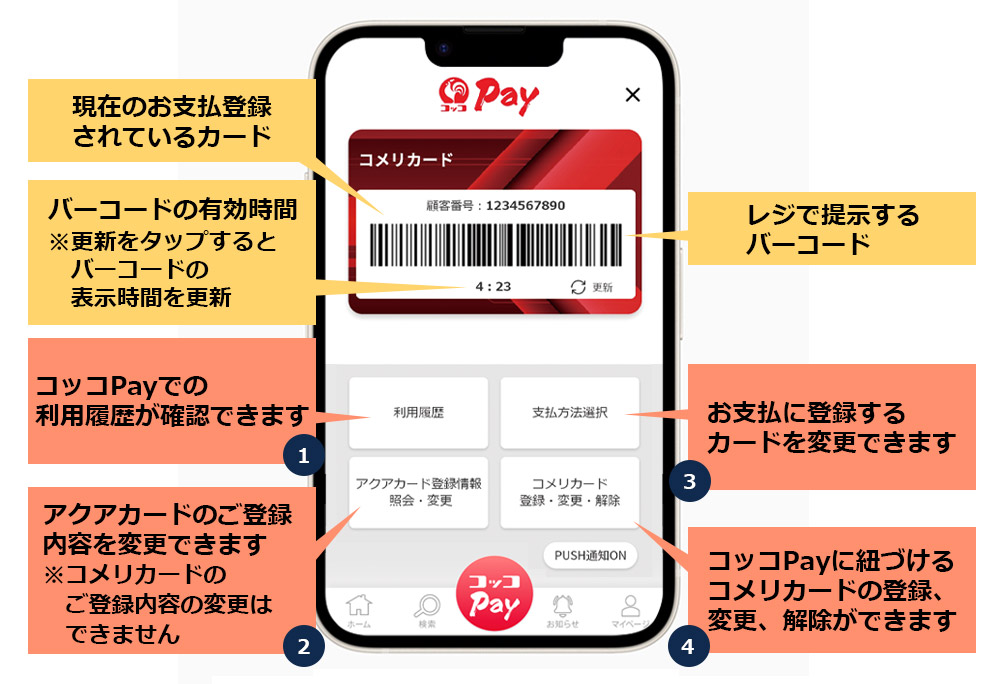
アクアカードコッコPayの場合
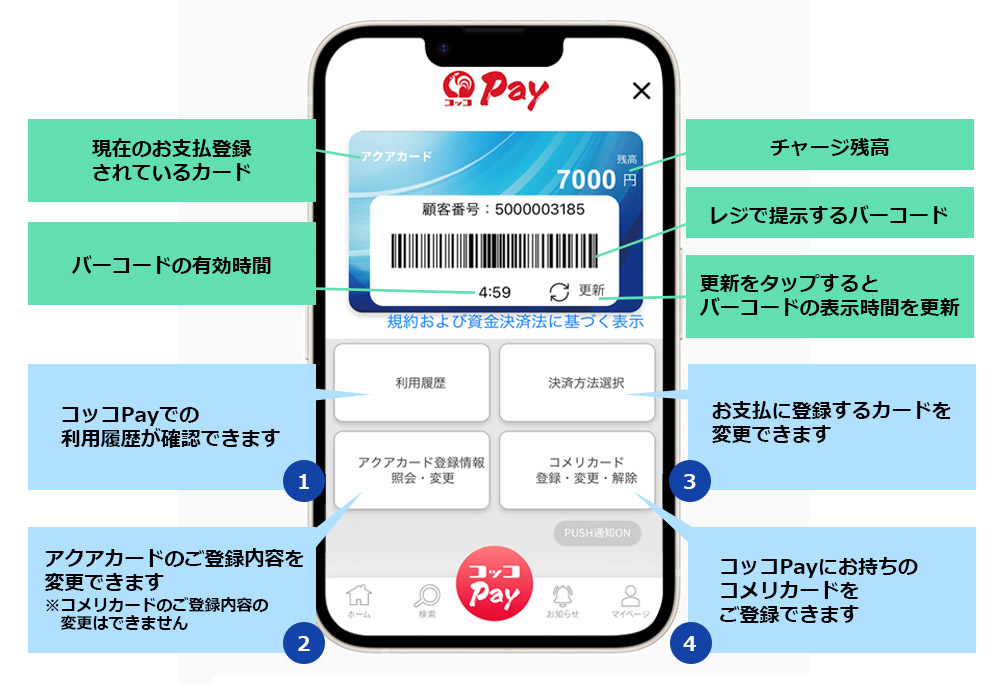
1コッコPayの利用履歴を確認する方法

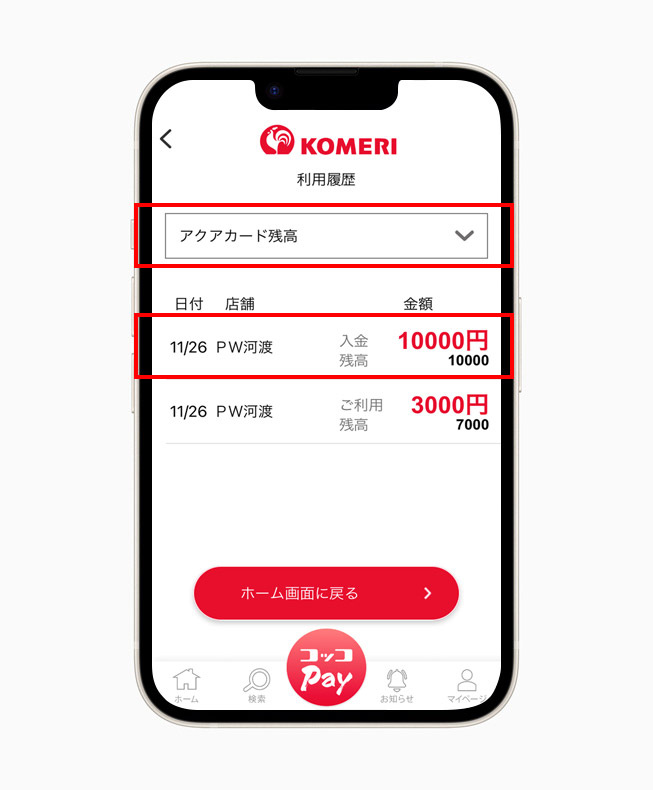
※コメリカードを登録してご利用いただいている場合、コッコPayでご利用いただいたご利用分のみ履歴を確認いただけます。
(コメリカードご利用の履歴すべてをご確認されたい場合は、コメリカードWEBサービスをご覧ください。)
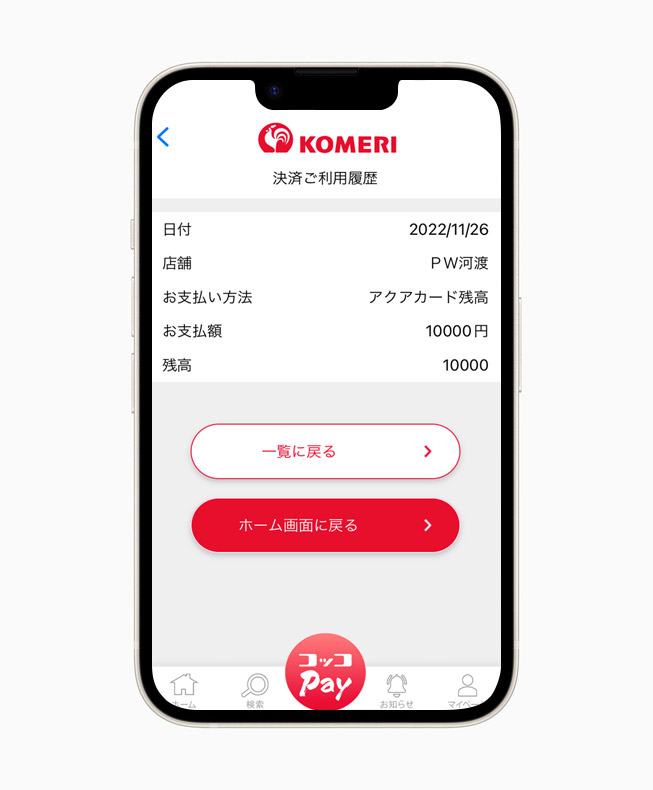
2コッコPayでのお会計、チャージする方法
コッコPayを起動させてバーコードを表示することで、コメリ店舗でお買物ができます。
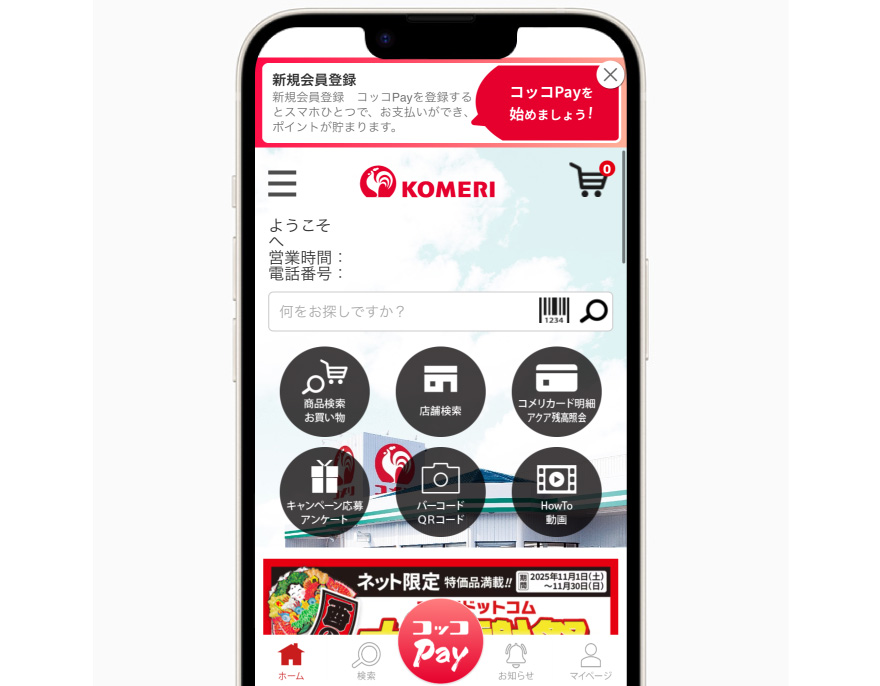
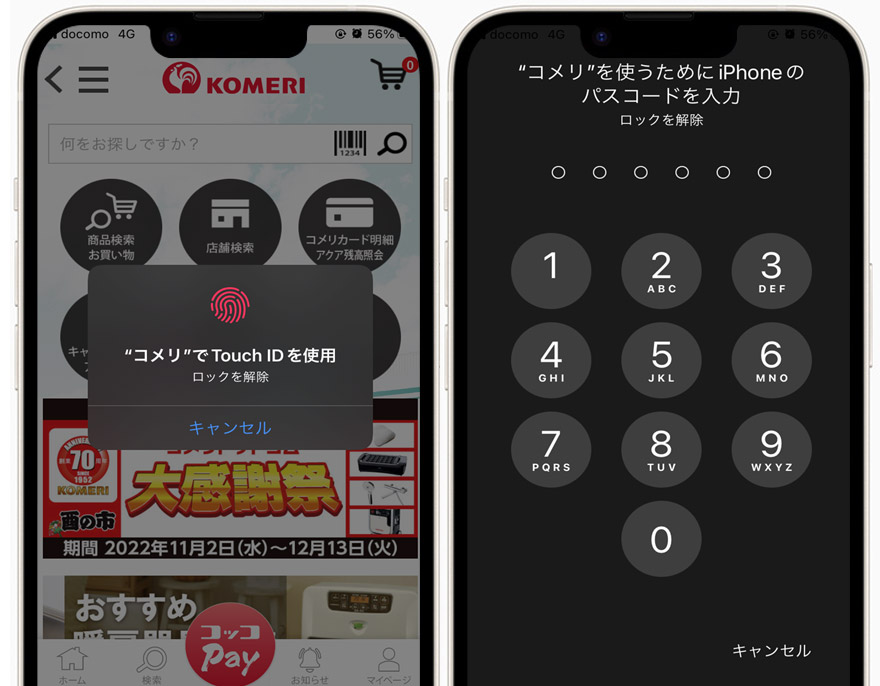
(生体認証やパスコードの入力があります)
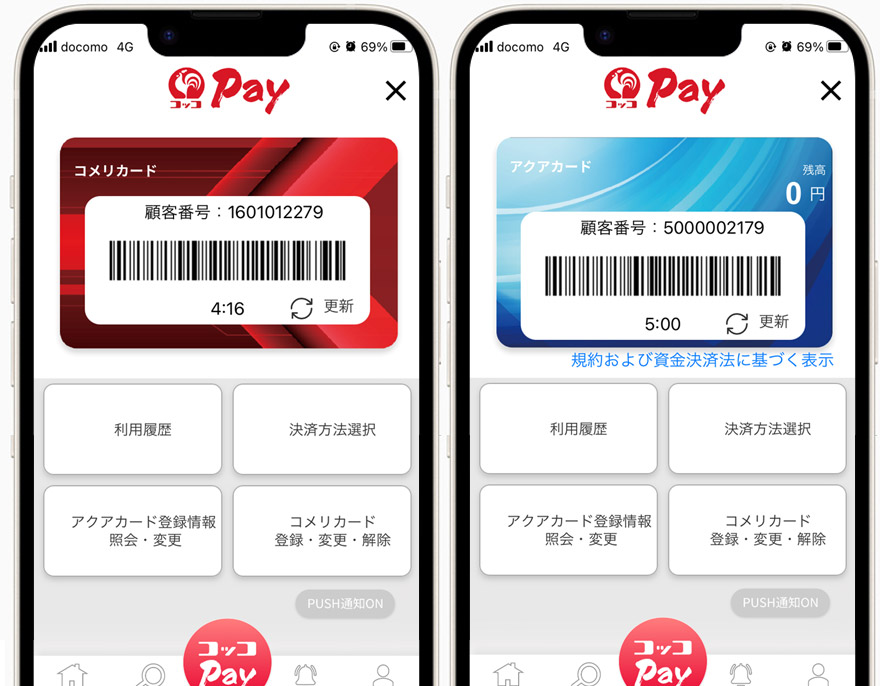
- コメリカードの場合は、クレジット決済となり限度額の範囲内でのお買物ができます。(分割払い、スキップ払い等もご利用できます)
- アクアカードの場合は、チャージ残高の範囲でお買物ができます。
3お支払いするカードをご変更する方法
コッコPayでお支払いするカードを選択することができます。

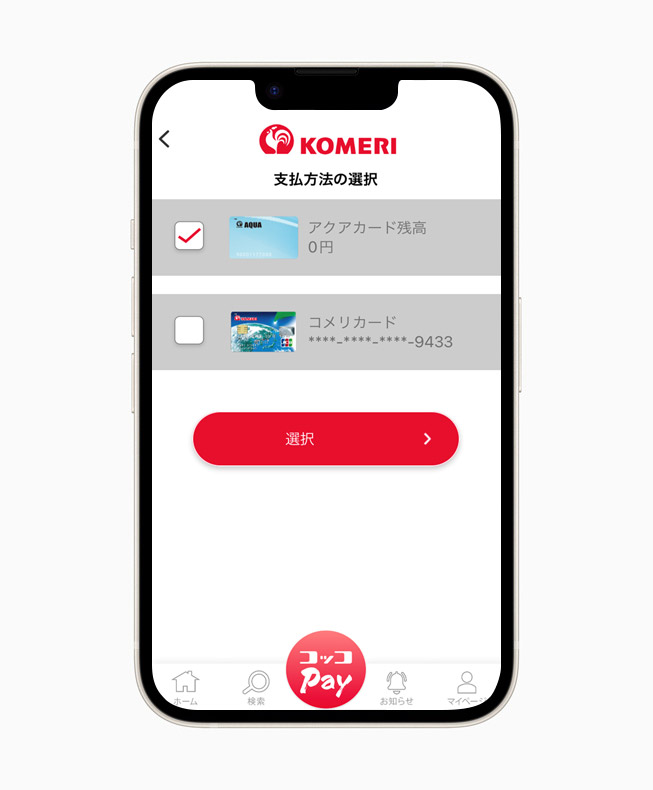
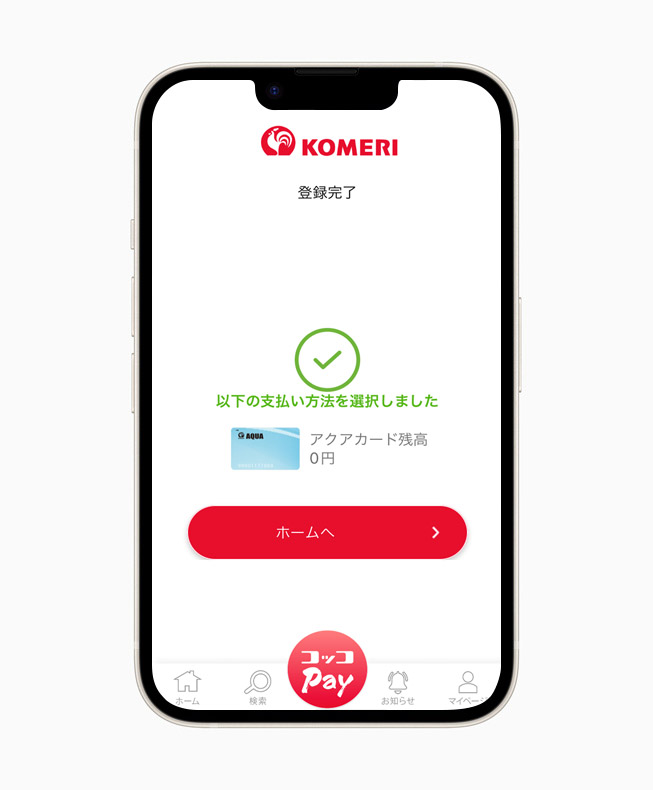
4登録情報を変更する方法
コッコPayで登録されているアクアカードのご登録内容をスマートフォンで変更できます。
※コメリカードの登録内容は変更できません。ご変更希望の場合は、コメリカードWEBサービスから変更するか、コメリカードセンターへご連絡ください。

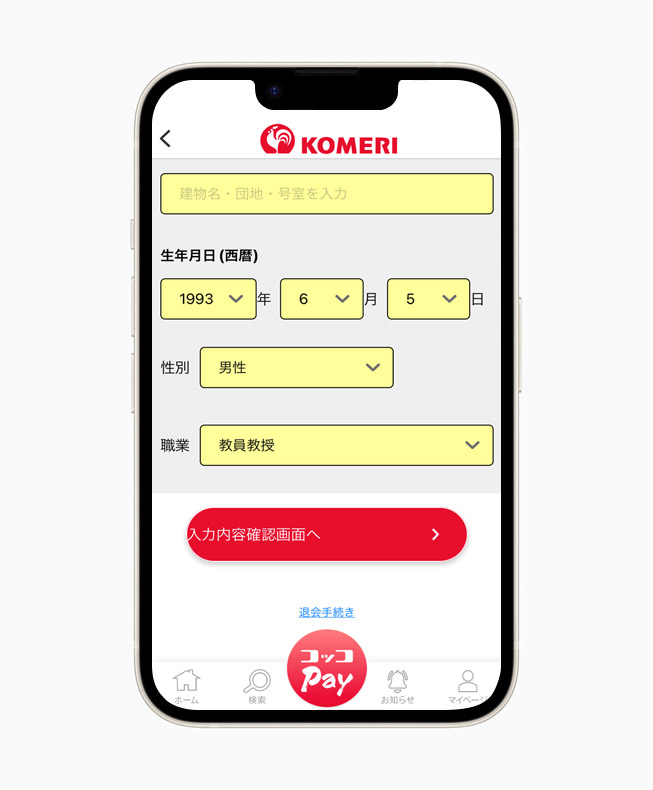
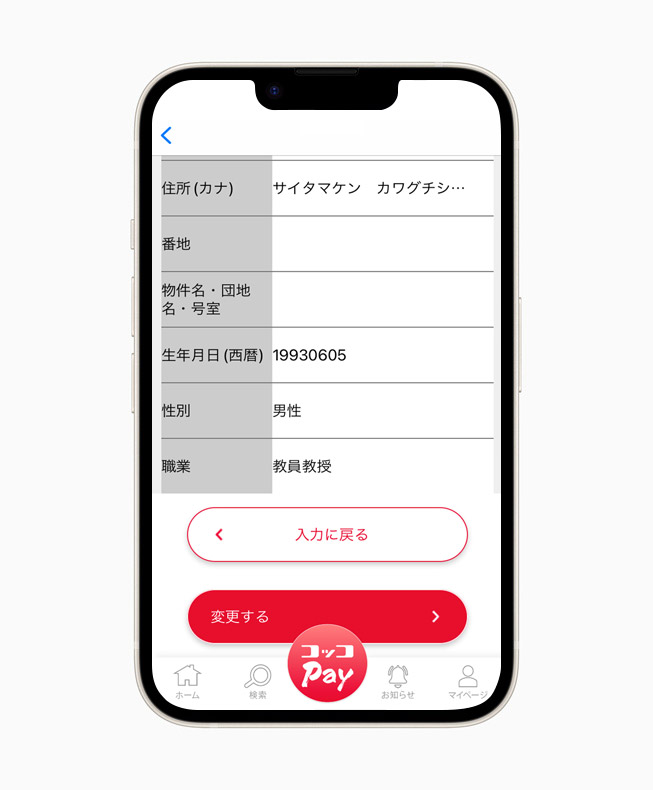
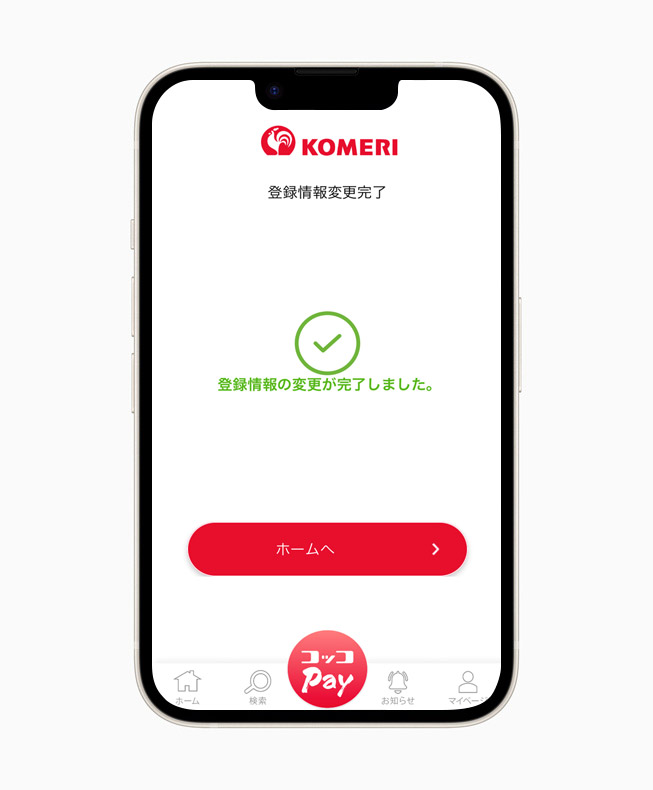
5コメリカードを追加する方法
あとからコッコPayにコメリカードを追加登録でき、クレジットのご利用枠の範囲内でお買物ができます。